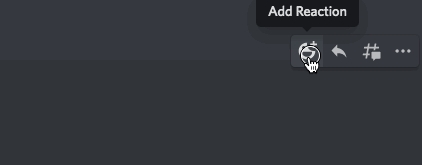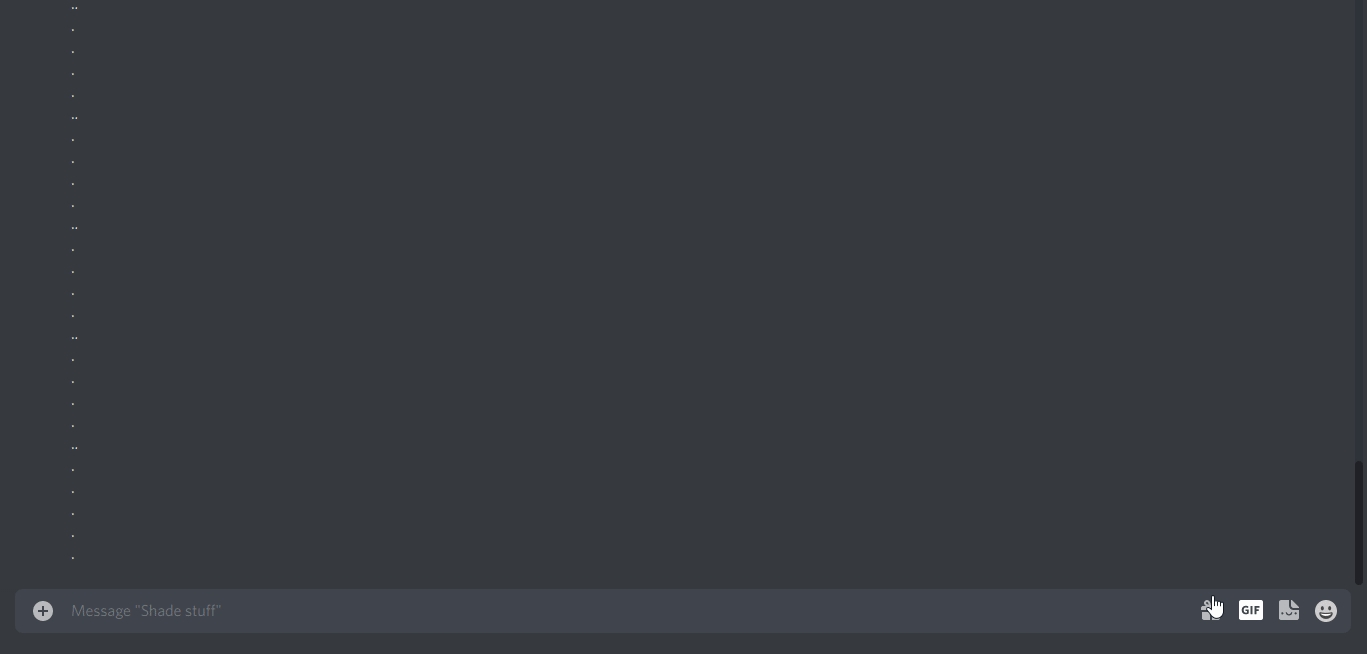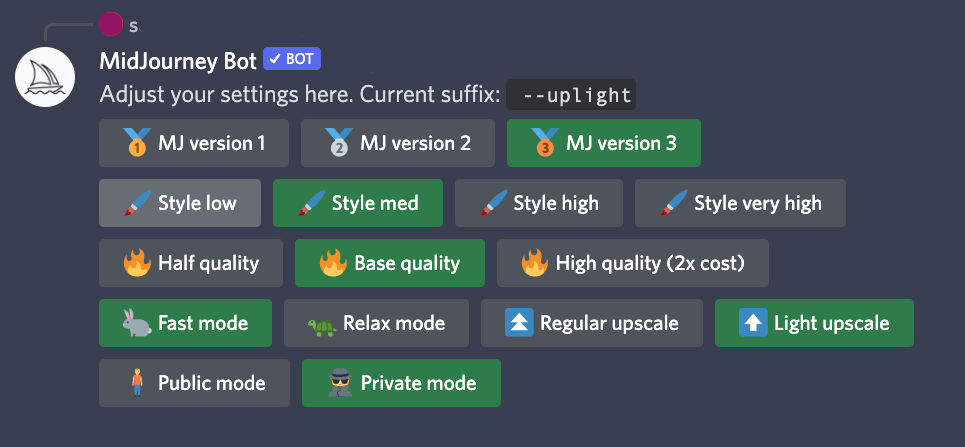Manual de usuario
Asegúrese de estar familiarizado con las pautas de contenido y saber qué es contenido público en la comunidad. Puede encontrar más detalles en Contenido y moderación. Este documento no cubre todo en el servidor oficial de Midjourney Discord (#reglas, #preguntas frecuentes, #anuncios, #canales de estado), así que asegúrese de consultarlo junto con las otras páginas de esta documentación, como Preguntas frecuentes y Recursos. Enlaces.
Dicho esto, ¡disfruta creando bellas imágenes! En esta página:
Parámetros para "/imagine"
Estilizar valores
Valores de calidad
Reacciones de emoji a la salida de generación
Solicitud de imagen con URL Pesos de texto avanzados
Preferencias y configuraciones de solicitud (Prompt)
En desuso: puede querer evitar
Comandos básicos en canales de bot
Los comandos son funciones del bot Midjourney que se pueden escribir en cualquier canal de bot o subproceso en un canal de bot. Un canal de bot es un canal en la sección " Generación de imágenes" en el servidor de Discord.
/imagine crea una imagen basada en el texto de solicitud que proporcionó. Produce una cuadrícula de 4 imágenes, tomando alrededor de 50 segundos con la configuración predeterminada.
/help muestra información universalmente útil y consejos sobre el bot Midjourney.
/info muestra información sobre su perfil, plan, uso y trabajos actualmente en ejecución.
/subscribe crea un enlace único a la página de suscripción de su cuenta actual de Discord, sin necesidad de iniciar sesión en el sitio web.
/fast y /relax alterna entre el modo "rápido" y "relajarse". En el modo rápido, si no tiene trabajo, sus trabajos se facturarán de forma incremental. En modo relax, tus trabajos no cuestan, pero tardan más en generarse. Solo los planes Estándar y Corporativo activos tienen acceso al modo relax.
/show <jobid> después de recuperar la ID de un trabajo en su galería, puede invocar ese trabajo nuevamente en el chat, produciendo la imagen resultante y botones de variación de escala superior. Esto le permite esencialmente revivir cualquier trabajo que haya generado usted mismo, llevándolo a cualquier canal de bot para generar mejoras y variaciones allí, incluso si ha perdido el acceso al mensaje original.
/private y /public alternan entre el modo "privado" y "público". En el modo privado, solo usted puede ver sus trabajos. En modo público, sus trabajos son visibles para todos en la galería, incluso si los está creando en un hilo o un DM. El acceso al modo privado cuesta 20 $ adicionales por mes.
Puede encontrar más documentación sobre su uso en nuestras preguntas frecuentes FAQs.
Parámetros para "/imagine"
Los parámetros son "entradas" al comando. Algunos son obligatorios, como un mensaje, otros son opcionales y cambiarán la forma en que se interpreta el mensaje y se crea la imagen. A veces también se les llama "interruptores" o "banderas".
Por ejemplo, un comando completo /imagine puede contener varias cosas, como una URL de imagen, algunos pesos y otros parámetros:
/imagine prompt: http://myimageonline.jpg A forest spirit at night --iw 0.2 --no trees --hd
A continuación se muestran algunos de los parámetros que puede agregar al final del comando, usando el delimitador "--".
Todos los parámetros siempre deben agregarse al final de su comando. Si no lo hace, es posible que sus trabajos queden total o parcialmente inutilizables.
--beta Utiliza un nuevo algoritmo experimental. Este modelo tarda mucho más en ejecutarse y solo produce 2 salidas (1 para resoluciones no cuadradas). Tampoco funciona con --hd, --stylize, y --q 5.
--hd Utiliza un algoritmo anterior diferente que es potencialmente mejor para imágenes más grandes, pero con una composición menos consistente. Ideal para indicaciones abstractas y paisajísticas. Esto también genera imágenes a resoluciones más altas sin necesidad de escalar.
--aspect, o --ar Genera imágenes con la relación de aspecto deseada. Prueba --ar 16:9 por ejemplo, para obtener una relación de aspecto de 16:9 (~448x256).
--w <number> y --h <number> Establece el ancho y el alto de la imagen, respectivamente. --ar tiene un mejor soporte y debe usarse en su lugar. Los valores utilizados por --h y --w deben estar entre 256 y 2034, teniendo en cuenta que la resolución máxima de escalado es de alrededor de 3 megapíxeles. Estos valores funcionan mejor como múltiplos de 64 (o 128 para --hd).
--seed Establece la semilla, que a veces puede ayudar a mantener las cosas más estables y reproducibles cuando se intenta generar un aviso similar nuevamente. Debe ser un entero positivo (cualquier número entero entre 0 y 4294967295). Si no se usa, se elegirá una semilla aleatoria en su lugar, detrás de escena. Puede reaccionar con el mensaje ✉️ de un trabajo para saber qué valor inicial se utilizó.
--sameseed Hace que la semilla afecte a todas las imágenes de la cuadrícula resultante de la misma manera. Si no se usa, cada imagen en la cuadrícula usará una "rebanada" diferente de la semilla, proporcionando una mayor variedad.
--no indicaciones negativas (--ninguna planta intentaría eliminar plantas). Equivale a usar un peso de texto avanzado de ::-0.5
--iw Establece el peso de la imagen en relación con el peso del texto. El valor predeterminado es --iw 0.25
--stylize <number>, o --s <number> El argumento estilizar establece qué tan fuerte es la 'estilización' de sus imágenes, cuanto más alto lo establezca, más obstinado será. El valor predeterminado es 2500. Consulte a continuación para obtener más información.
--quality <number> , o --q <number> Cuánto tiempo de calidad de procesamiento desea invertir. El valor predeterminado es 1. Los valores más altos cuestan más y los valores más bajos cuestan menos, consulte a continuación.
--chaos <number> Cuánto más variados, aleatorios y diferentes serán los resultados. Debe estar entre 0-100. Valores más altos favorecerán generaciones más interesantes e inusuales a cambio de composiciones menos confiables.
--fast Imágenes más rápidas, menos consistentes, menos costosas. También puede usar --q 0.5 y --q 0.25 para obtener un resultado similar, consulte a continuación.
--stop Detiene la generación en un porcentaje anterior. Debe estar entre 10-100. Actualmente, esto no funciona con los upscales.
--video Guarda un video de progreso, que se le envía en el DM activado por ✉️ (debe reaccionar con el sobre para obtener el enlace del video). Actualmente, esto no funciona con los upscales.
--version <1 or 2> or --v <1 or 2> Utiliza algoritmos antiguos 1 (que antes era la opción "ambiente", a veces mejor para macro o texturas) o 2, la última mejora. Estamos en 3 ahora, que no necesita especificar. Así que especifique --version 2 para usar el modelo anterior anterior, o --version 1 para el modelo anterior.
--uplight Utiliza el escalador de "luz" al seleccionar los botones U. Los resultados son entonces más parecidos a la imagen original, con menos detalles añadidos durante la mejora. Ideal para rostros y superficies lisas.
Estilizar valores
--stylize cambia qué tan artística quieres que sea tu generación. También se puede usar con la versión abreviada --s, y puede ir seguido de cualquier número entero entre 625 y 60000. Estos son algunos valores de ejemplo:
--stylize 625Si básicamente quieres apagarlo y ser menos artístico.
--stylize 1250 Bueno para cuando quieres que sea 'menos estricto' pero todavía 'bonito' (esto probablemente se recomienda para usuarios experimentados).
--stylize 2500 El valor predeterminado, por lo que no tiene que especificarlo.
--stylize 20000 Si desea que "tome el control" y comience a desviarse de su texto, pero no se vuelva loco.
--stylize 60000 Manos fuera de las ruedas, quién sabe qué pasará. Puede que no se parezca en nada a su aviso.
Valores de calidad
--quality cambia cuánto tiempo se dedica a generar su imagen. La versión abreviada es --q. Utilice solo uno de los valores a continuación. En su lugar, cualquier otro valor se redondeará a un valor válido.
--quality 0.25 Resultados ásperos, 4 veces más rápido/más barato.
--quality 0.5 Resultados menos detallados pero 2 veces más rápido/más barato.
--quality 1 El valor predeterminado, no necesita especificarlo.
--quality 2 Resultados más detallados, pero 2 veces más lento y 2 veces más caro (2 minutos de GPU por /imagine).
--quality 5 Algo experimental, podría ser más creativo o detallado... ¡también podría ser peor! (5 minutos de GPU por /imagine).
Reacciones de emoji a la salida de generación
"Reacciona" a una generación con varios emojis para activar acciones del bot.
✉️ :envelope: La reacción del emoji del sobre envía una imagen a sus mensajes directos con el número inicial y la identificación del trabajo. Si el resultado fue una cuadrícula, enviará cada imagen individual. Es posible que tengas que buscar este emoji escribiendo "sobre" en tu lista de emoji.
⭐️ :star: Marca la imagen como "favorita". Esto se muestra en una fuente separada en la galería web y envía la imagen al canal #favoritos.
❌ :x: Cancela o elimina una generación en cualquier momento. También se elimina de la galería web. Ayúdenos eliminando el contenido que generó accidentalmente y que infringe nuestras pautas de contenido PG-13 (consulte Contenido y moderación).
Solicitud de imagen con URL
Agregue una o más URL de imágenes a su aviso y utilizará esas imágenes como inspiración visual. Puedes mezclar palabras con imágenes o simplemente tener imágenes solas. Para obtener más información, consulte Preguntas "Prompt" sobre imágenes y mire el video a continuación para ver una demostración sobre cómo cargar y usar una imagen.
--iw <value> Ajusta el peso de las URL de las imágenes frente al texto. Por defecto son 0,25. Experimente y vea lo que le gusta. Por ejemplo, --iw 1 hace que la URL de su imagen sea tan importante, para la generación, como el texto de solicitud de peso predeterminado. Consulte también las preguntas frecuentes aquí.
Actualmente no hay forma de aplicar diferentes pesos a diferentes mensajes de imagen. Esto se abordará en el futuro.
¿Hay alguna forma de editar mis imágenes con Midjourney?
La solicitud de imagen no es lo mismo que construir sobre (o "iniciar" a partir de) una imagen de entrada inicial, como puede ver en otras herramientas de generación. Actualmente, Midjourney no ofrece la posibilidad de usar una imagen de inicio debido a preocupaciones sobre el contenido público de la comunidad. En cambio, le permitimos usar una imagen como inspiración, generalmente con texto, para guiar a la generación.
Pesos de texto avanzados
Puede agregar el sufijo ::0.5 a cualquier parte del aviso para darle a esa parte un peso de 0.5. Si no se especifica el peso, el valor predeterminado es 1. Consulte también Preguntas de solicitud de texto.
Por ejemplo:
/imagine hot dog::1.5 food::-1— Esto envía un mensaje de texto dehot dogcon peso 1.5 yfood(comida) de peso -1/imagine hot dog::1.25 animal::-0.75— Envíahot dogde peso 1.25 yanimal(animal) de negativo 0.75/imagine hot dog:: food::-1 animal— Envíahot dogde peso 1, comida de peso -1 yanimal(animal) de peso 1
Prompts with a negative total weight are not allowed.
El comando "--no" es equivalente a usar un peso de texto de "-0.5". Por ejemplo, "--no farms" significa no incluir granjas en la salida, igual que "farms::-.5"
Preferencias y configuraciones del "Prompt"
/settings — Esto le dará algunos botones para ver y cambiar sus preferencias actuales, como el comando de /prefer suffix pero visualmente. Cada conjunto de preferencias es un conmutador, lo que significa que al activar una se desactivarán las demás.
/prefer suffix <text> — Esto agregará automáticamente el sufijo especificado después de todas las solicitudes que envíe. Deje vacío para restablecer.
Actualmente, solo las opciones "--" se admiten oficialmente como valores para el sufijo preferido, no cualquier texto normal. Por ejemplo, puede usar "--uplight" y "--no golden hour", mientras que "soft" o "golden hour::-0.5" no funcionarán.
/prefer auto_dm True — Los trabajos se le enviarán automáticamente por DM. Configure Falso para desactivarlo.
/prefer option set <name> <value> — Esto crea una opción personal, que luego se traduce al valor que ha establecido cuando lo invoca al anteponerlo con --. Solo usted puede usar esta opción. Por ejemplo, /prefer option set mine --hd --ar 16:9 crea una opción llamada "mine" que se traduce como --hd --ar 16:9. Así que puedes usar /imagine rubber ducks are awesome --mine, y será exactamente igual que si lo hicieras /imagine rubber ducks are awesome --hd --ar 16:9. Deje el campo "valor" vacío para eliminar una opción.
/prefer option list — Esto mostrará una lista de las opciones personales que ha configurado actualmente con el/prefer option set dominio. Puede conservar un máximo de 20 opciones personales.
En desuso: puede querer evitar
--hq --newclip --nostretch --beta --old /pixels /idea
Last updated